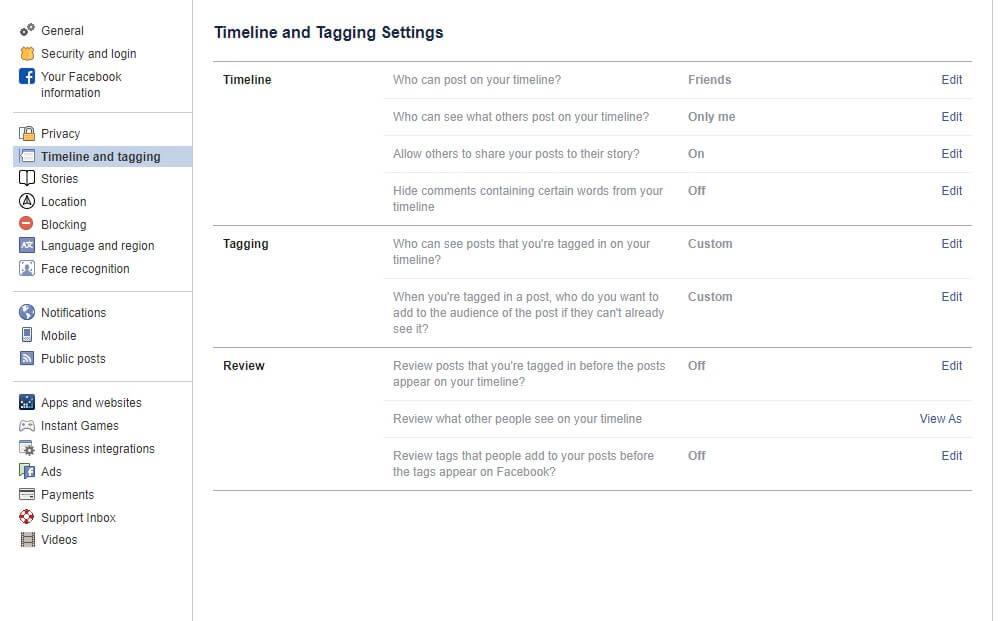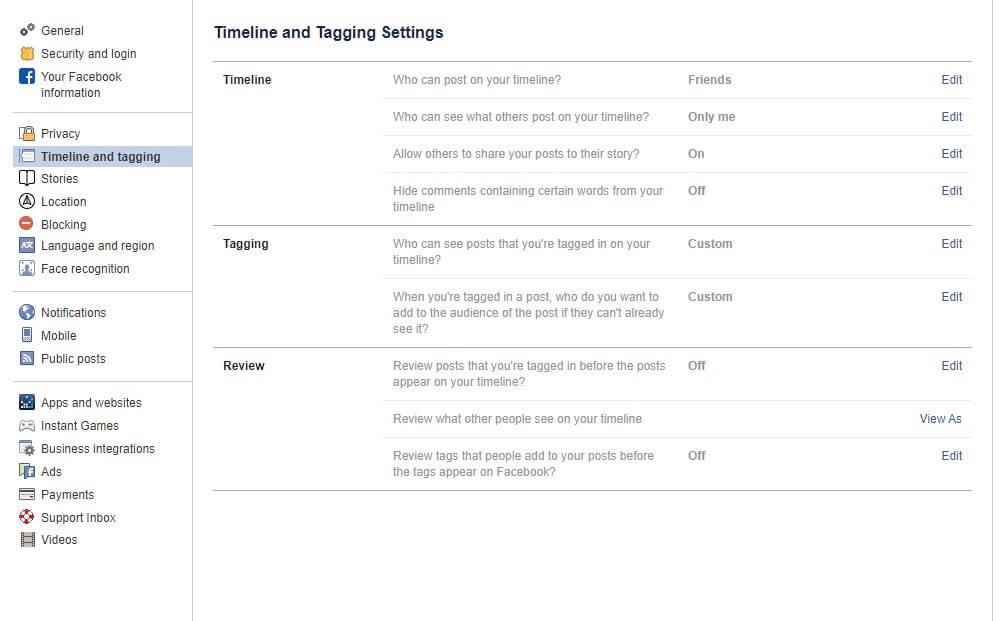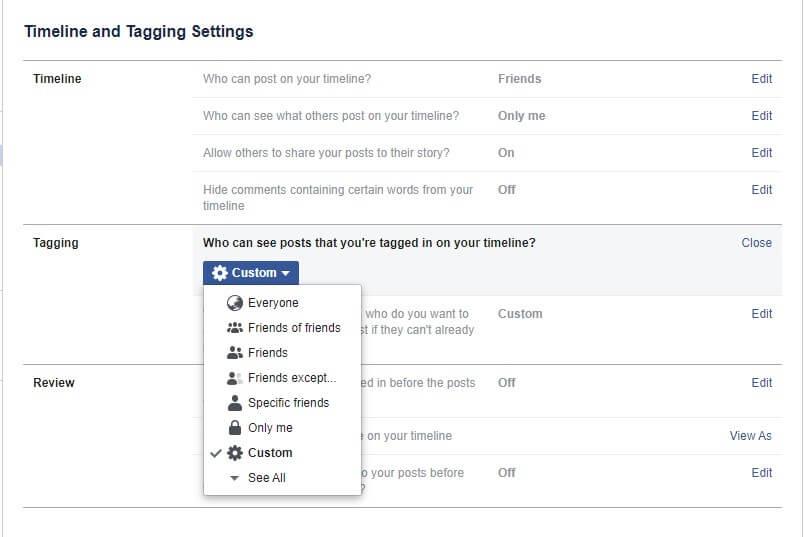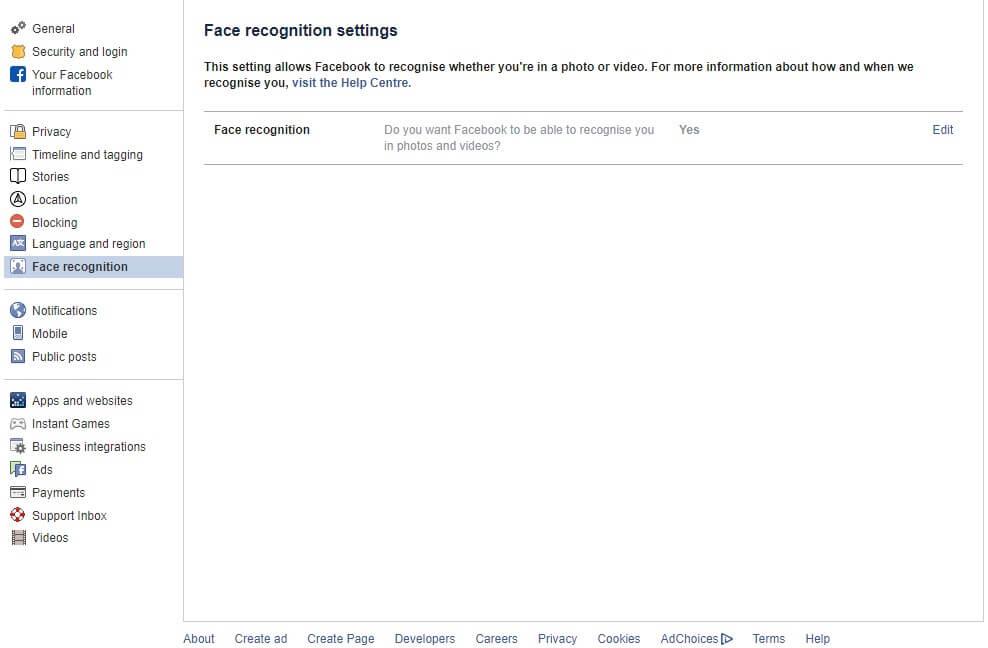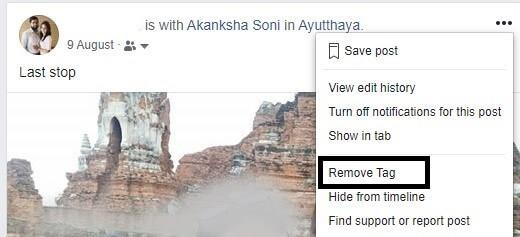Ponekad me jako nervira kada me ljudi označe na svojim slikama s nasumičnom porukom, fotografijama s kojima nemam veze ili čak na nečijim godišnjicama. I u tom trenutku uvijek razmišljam kako da isključim označavanje na Facebooku.
Iako osobno nisam protiv označavanja jer je ovo jedan od najboljih načina da se vratim na neka stara sjećanja kada me prijatelji taguju. Ili mi čak čestitaju rođendane preko naših zajedničkih slika. Ipak, u mnogim slučajevima situacije su prilično bijesne.
Ako i vi tražite rješenje kako spriječiti ljude da vas označavaju na Facebooku, možete se u potpunosti osloniti na ovaj blog za isto.
Spriječite ljude da vas označavaju na Facebooku
WEB :
Slijedite ove korake u svom pregledniku kako biste spriječili da vas ljudi označavaju na Facebooku
Korak 1 : Prijavite se na svoj račun s relevantnim vjerodajnicama.
Korak 2 : Kliknite na ikonu strelice prema dolje (gore desno) na gornjoj traci i otvorite Postavke svog računa .
Korak 3 : Kliknite na Vremenska traka i Označavanje na lijevoj ploči na ovom zaslonu.
Korak 4 : U odjeljku "Pregled" možete pronaći "pregledajte postove u kojima ste označeni prije nego što se objave pojave na vašoj vremenskoj traci" . Kliknite na Uredi pokraj njega.
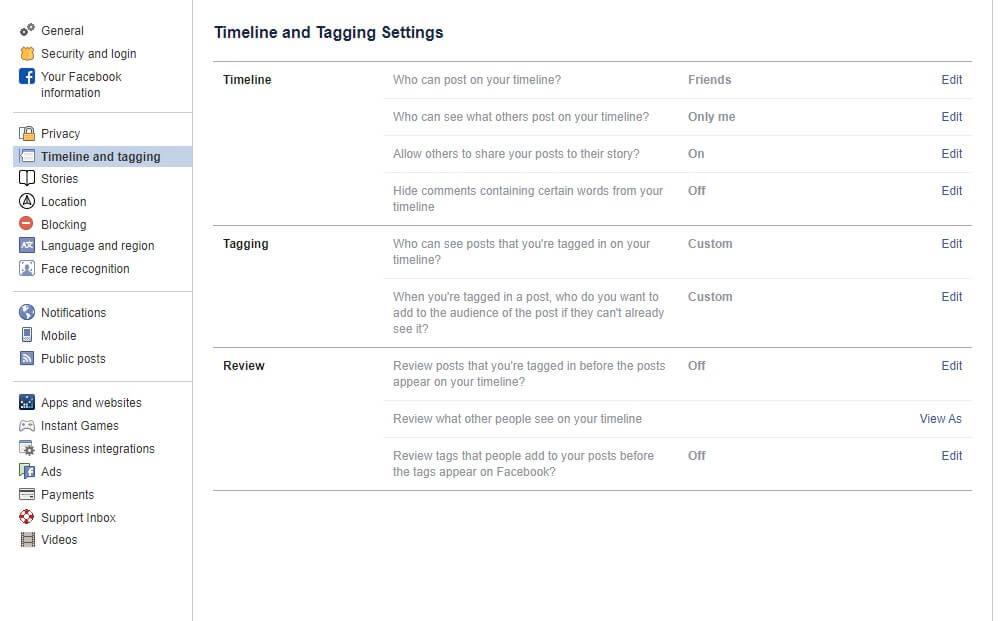
Korak 5 : Nakon što kliknete na Uredi, izbornik se spušta i možete pronaći gumb "Onemogućeno". Kliknite na njega i učinite ga " Omogućenim ".
Ova značajka će u određenoj mjeri spriječiti nekoga da vas spomene na Facebooku. Bit ćete obaviješteni da vas netko želi označiti na objavi i sada je u vašim rukama da je odobrite ili odbijete.
MOBILNI:
Korak 1 : Pokrenite svoju Facebook aplikaciju.
Korak 2 : Dodirnite tri vodoravne crte u gornjem desnom kutu i odaberite " Postavke i privatnost ".
Korak 3 : Dodirnite ga i još jednom dodirnite Postavke .
Korak 4 : Pomaknite se prema dolje i pronađite vremensku traku i označavanje u odjeljku Privatnost.
Korak 5 : Ovdje u odjeljku Pregled označite Pregledajte postove u kojima ste označeni prije nego što se objava pojavi na vašoj vremenskoj traci i otvorite je.
Korak 6 : Uključite prekidač koji se nalazi ispred Pregleda oznaka .
Prilagodite ljude koji mogu vidjeti vaše označene postove
U redu, bilo je trenutaka kada nisam želio da moji određeni prijatelji vide moje označene postove. Da, imali smo zamjerke, ali nemojmo ih dovoditi ovdje.
Neću vam reći kako sam isključio označavanje na Facebooku kroz ovaj odjeljak, ali ću vam pomoći da napravite neke sitne promjene tako da oni koji to ne bi trebali gledati nikada neće znati što se događa na vašoj označenoj vremenskoj liniji.
U istom odjeljku Vremenska traka i označavanje pronađite odjeljak "Označavanje" s podopcijama "Prilagođeno" pored njih.
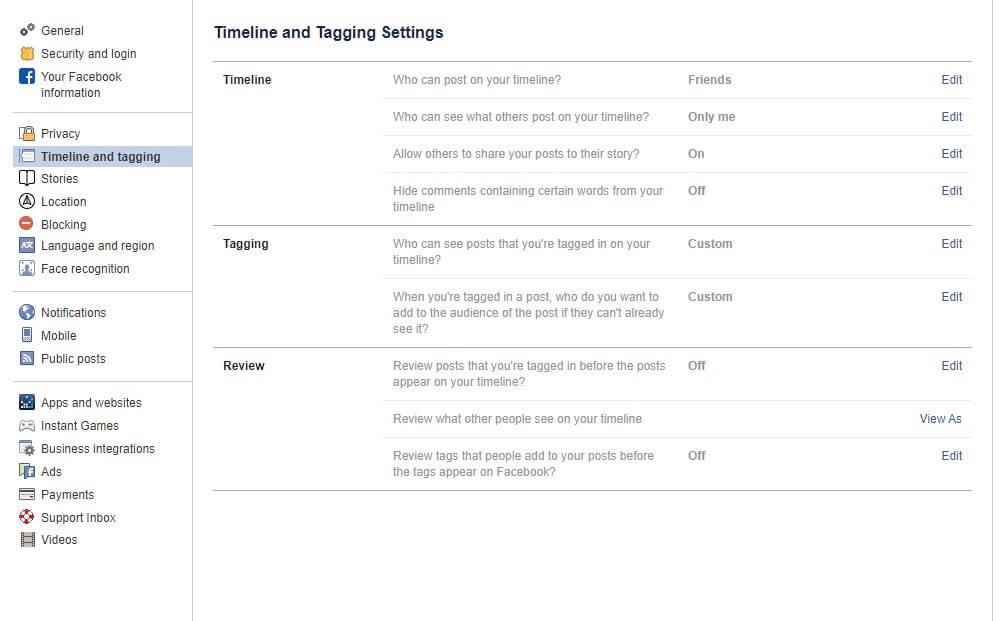
Nakon što pritisnete Uredi protiv ovih opcija, možete izvršiti prilagodbu prema svojim potrebama.
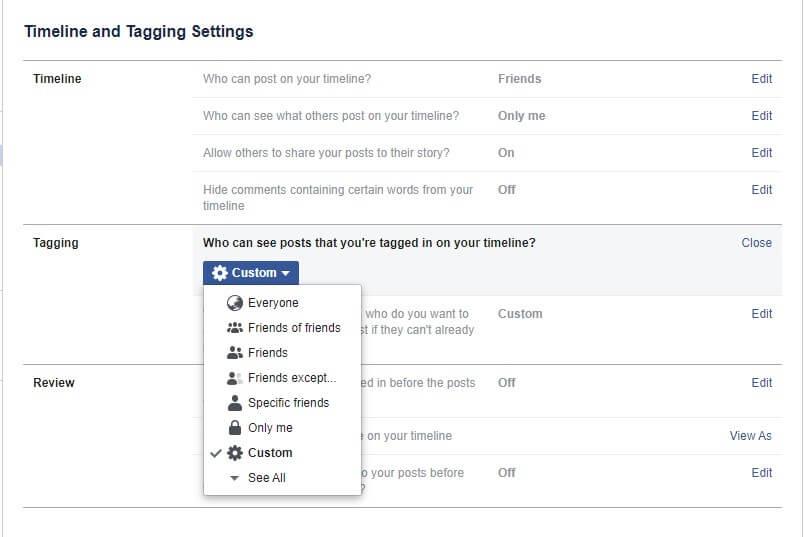
Možete odabrati Svi, Prijatelji, Prijatelji osim (neke od kojih želite ukloniti), određene prijatelje, Samo ja itd.
U mom slučaju, morao sam odabrati "Prijatelji osim" i pojedinačno odabrati imena koja sam želio ukloniti. Da, i moj posao je bio malo pojednostavljen i nisam imao potrebu nikome davati objašnjenja.
Pročitajte također: Brzi hakovi kako zaraditi novac na Facebooku
Kako onemogućiti automatsko označavanje slika na Facebooku za prepoznavanje lica?
Korak 1: Otvorite Postavke sa svoje Facebook početne stranice.
Korak 2: Odaberite Prepoznavanje lica na lijevoj bočnoj ploči.
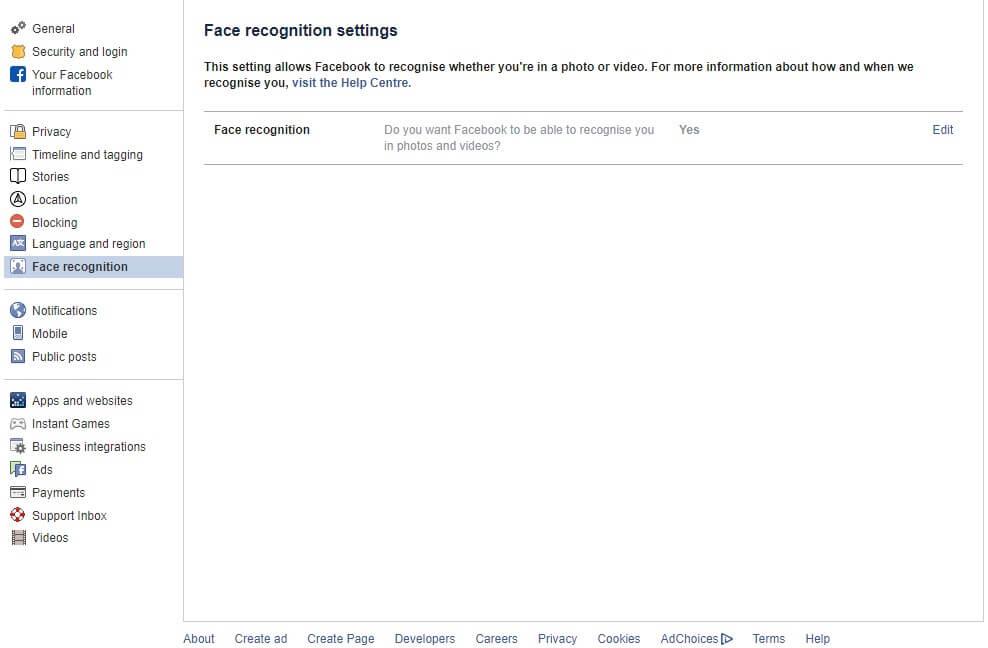
Korak 3: Kako odaberete uređivanje postavki, pojavljuje se pitanje Želite li da vas Facebook može prepoznati na fotografijama i videozapisima? U odjeljku kliknite " Ne ".
Ova postavka omogućuje Facebooku da ne detektira vaše lice samo po sebi i da vas označi na raznim fotografijama i videozapisima.
Također pročitajte: 8 stvari koje trebate znati prije korištenja Facebook Paya
Kako ukloniti oznake s postojećih fotografija?
Iako ste spriječili ljude da vas označavaju na Facebooku, također možete ukloniti pojedinačne oznake s fotografija. Evo kako!
1. korak: dođite do svoje vremenske trake da biste pogledali postove.
Korak 2: Kliknite na tri točke iznad posta i pojavit će se izbornik.
Korak 3: Odaberite "Ukloni oznaku". Pritisnite OK za sljedeću skočnu poruku.
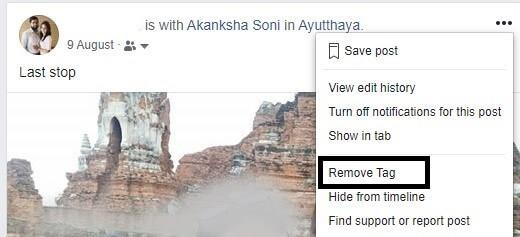
I možete uspješno ukloniti oznaku slike koja u konačnici neće iskočiti na vašoj vremenskoj traci.
Pročitajte također: Netko je ukrao Google i Facebook, a ironija im uzvrati
Zamotati
Uz ove gore navedene korake, konačno bih mogao spriječiti ljude da me označavaju na Facebooku. I iskreno, to je ono što biste također mogli preferirati zbog svoje sigurnosti, privatnosti i načina da se držite podalje od dosadnih postova.
Spriječite nekoga da vas spomene na Facebooku danas i omogućite sigurnu objavu bez problema.
Dodan savjet : Želite li da vaše lozinke ostanu u sigurnom trezoru? Ili želite da se sve vaše lozinke zaključaju na jednom mjestu, bilo da je to Facebook ili vaš ID za prijavu u banku, isprobajte TweakPass odmah i spasite se rizika od kibernetičke prijetnje .